Je li vašem iPhoneu ili iPadu baterija brzo potrošena? Čini li vam se da ga uvijek punite? Problemi s trajanjem baterije mogu proizaći iz raznih vrsta problema, ali jedan od njih može biti da imate previše aplikacija koje rade u pozadini. To znači da se aplikacije automatski ažuriraju i preuzimaju kada nisu otvorene.
Ali ne morate dopustiti da se aplikacije osvježe u pozadini. Možete ga isključiti. Ograničavanje mogućnosti aplikacije da ažurira i preuzme sadržaj kada nije otvoreno je jednostavno i može se izvesti na jedan od dva načina. Prvi je do onemogućavanje svih aplikacija, a drugi je po onemogućavanje samo određenih aplikacija.
Međutim, imajte na umu da kada ograničite ažuriranje bilo koje od svojih aplikacija u pozadini, nećete ih moći ponovno koristiti dok ne promijenite dopuštenje. Svaki put kada želite pravilno koristiti aplikaciju, morat ćete promijeniti postavku i zatim je vratiti ako još uvijek ne želite da se ta aplikacija osvježava u pozadini.
Onemogućavanje svih aplikacija
Možete ograničiti rad svih aplikacija u pozadini. To znači da nije važno je li to bila aplikacija koja je standardno isporučena s vašim telefonom ili ste je odlučili preuzeti. Neće se ažurirati u pozadini dok ne promijenite postavke ograničenja. U nastavku su koraci za postavljanje općeg ograničenja ažuriranja aplikacije.
- Otvorite aplikaciju Postavke.
- Kada se aplikacija otvori, dodirnite opciju Općenito. Ima ikonu koja izgleda slično aplikaciji Postavke.
- Pojavit će se novi izbornik. Dodirnite Osvježavanje aplikacije u pozadini.
- Pojavit će se novi zaslon s opcijom pod nazivom Osvježavanje aplikacije u pozadini i gumbom za slajd. Gurnite gumb u položaj isključeno. Kada to učinite, gumb će postati siv.
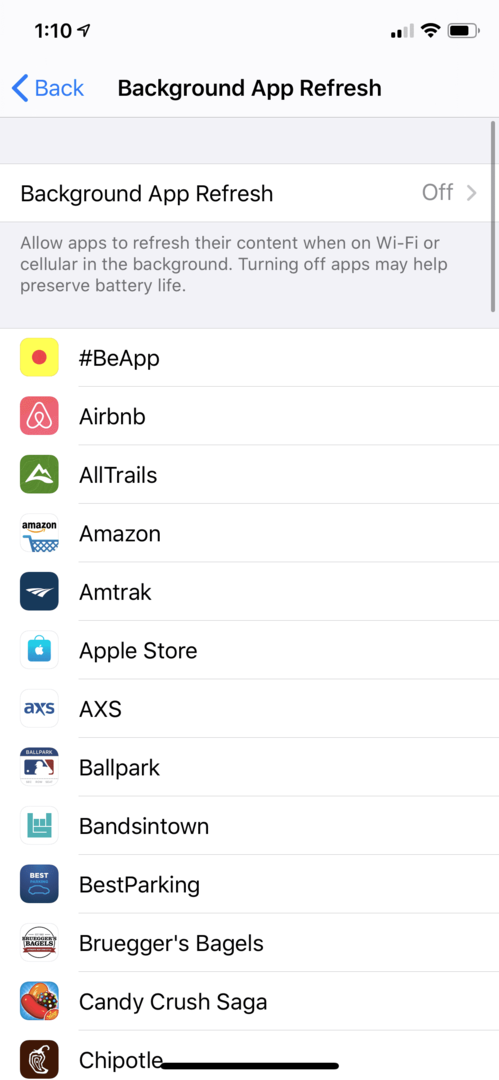
Onemogućavanje određenih aplikacija
Ako ne želite ograničiti sve svoje aplikacije, možete odabrati koje se neće ažurirati u pozadini. To će omogućiti da aplikacije koje često koristite ostaju otvorene za upotrebu, dok će ostale biti tu dok vam ne zatrebaju. U nastavku su koraci za ograničavanje dopuštenja za osvježavanje samo na određene aplikacije.
- Otvorite aplikaciju Postavke.
- Dodirnite opciju Općenito. Imat će ikonu koja izgleda slično aplikaciji Postavke.
- Pojavit će se novi zaslon. Dodirnite Ograničenja.
- Dodirnite Omogući ograničenja.
- Ako prvi put koristite ograničenja, morat ćete odabrati 4-znamenkasti PIN. Ovaj ćete PIN koristiti za dodavanje ili uklanjanje ograničenja u budućnosti.
- Zatim prođite kroz popis svojih aplikacija. Pomaknite gumb na položaj Isključeno za aplikacije koje ne želite osvježavati u pozadini.
- Kada trebate ukloniti ograničenje aplikacije, samo se vratite na ovaj zaslon i pomaknite gumb na poziciji Uključeno. Morat ćete unijeti svoj PIN kako biste aplikaciji ponovno dali pristup.
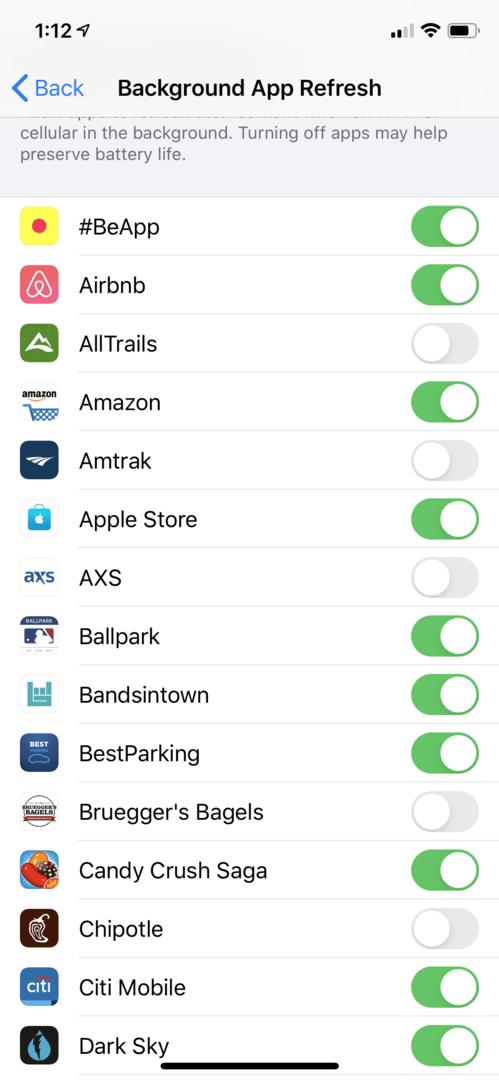
Zaustavljanje osvježavanja aplikacija u pozadini može se brzo učiniti. Ali morat ćete odlučiti želite li opće ograničenje ili samo određene aplikacije. Zapamtite da kada ne dopustite aplikaciji da se ažurira u pozadini, nećete je moći koristiti dok ne promijenite postavku. Ograničavanje aplikacija može vam pomoći u uštedi baterije i podataka. Međutim, ako to ne promijeni brzinu korištenja baterije, možda je vrijeme da razmotrite druge uzroke slabe baterije.